金士顿 DT101 G2 8GU盘量产全过程图解(群联篇)
- 格式:pdf
- 大小:2.63 MB
- 文档页数:7

金士顿(SSS6690\SK6211)U盘量产全教程(已经支持8G)量产篇目前本教程已经适合kingston DataTraveler G2 伸缩盘(8G)量产篇:很长一段时间由于量产工具的缺乏和兼容性的问题使得这一U盘在量产问题上争论不休,绝大多数人都认为这类U盘是不能量产为CDROM设备的,但经过本人结合其他成功量产高手的经验和几个小时的深入摸索终于得出了一个令人满意的结果,可以肯定的是KingstonU盘(SSS6690\SK6211)还是可以量产的为CDROM的(本教程着重讲解2G的U盘量产,相信这也是目前许多人遗留下的小容量垃圾,丢了可惜)。
特别提醒:在购买KST U盘时除了要自我辨别U盘的真伪外还一定要看清U盘金属插口上的钢口号是否是04286的钢印(大部分SK6211主控均属于这类钢印),如果是请放心购买。
我使用的工具是SK6211_20080125_BA(这是针对量产失败时修复专用的)和SK6211_20090227_BA(这是量产时用的)。
这两个工具都要准备好,虽然两者的界面除了中英文差别外操作界面基本是一样的,但英文版的适合用于修复量产失败或错误时的U盘,而中文版的在修复方面就比较逊了(经常会提示读取错误)但在量产上比英文版的稳定许多。
好了,基本上都准备好后我们就开始工作了。
首先我的U盘芯片显示为:接下来我们对U盘进行格式化(过程在这里就忽略了),确定U盘的容量。
然后我们使用SK6211_20090227_BA对U盘进行量产:步骤一:运行工具(看清图标)出现操作界面(呵呵中文版的很直观也很好理解哦)[img]/[/img]一定要是这样才能对U盘进行量产。
这就是我U盘的型号及容量,记住型号为I29F16G08AAMCI这是芯片类型,2048MB是我的U盘的正确容量,虽然平时查看属性时显示的是1.89G,但那是因为U盘有内部指令占用空间所以应该以2048M为准,如果差别太大就说明识别容量不正确(量产时会提示容量不符的错误)。

金士顿U盘量产完整步骤讲解导读:当你看到这篇文章,想必是抱着给自己的金士顿U盘进行量产而来的。
如今网上充斥着各种教程和经验帖子,真真假假难分辨。
这篇实例教程将手把手教会你如何对金士顿U盘进行量产。
1.先用USB设备芯片型号检测工具ChipGenius最新版检测出U盘的芯片制造商、芯片型号、设备序列号(有时需要通过序列号位数选择量产工具)、PNP设备ID(量产成功后如果想恢复U盘状态,需要此值)。
比如:设备名称: [H:]USB Mass Storage Device(Kingston DataTraveler 2.0 USB Device) PNP设备ID: VID = 13FE PID = 1F00设备序列号: 5B850800005E设备版本: PMAP设备类型: 标准USB设备- USB2.0高速芯片制造商: phison(群联)芯片型号: UP10/UP12产品制造商: Kingston产品型号: DataTraveler 2.0根据上述U盘的参数选择合适的U盘量产工具,金士顿U盘phison(群联)芯片的量产工具的内容都是大同小异,只是量产工具的界面分布位置不一样,我的金士顿8G U盘的芯片制造商为phison(群联),芯片型号为UP14/16,设备序列号为24位(金士顿U盘phison(群联)芯片的序列号也有12位的,则选择12位的量产工具),用的是phison(群联)芯片,所以我用的量产工具是PS2233_v1.03.00版本的量产工具。
2.点开ParamEdt-F1-v2.0.5.3 在右边找到Load点开找到PS2233的INI文件打开3.找到DO ISP这一栏点第一个Select 选中里面的BBN103的BIN文件点打开再点第二个Select选中里面的BFF01601的BIN文件点打开然后另存为随便存比如说是14.点开绿色的MP2233_F1_90_V103_00 在右边又下拉箭头的选项处选择上你刚才存的1的INI文件然后点右下角的GET INFO 接下来点START 就开始进行第一步量产了出现提示后拔下U盘再插上等待变绿这样就完成了第一步了有些时候这里可能需要重启机器就重启下不需要的话就进行量产了接下来我们就开始做量产了1.点开ParamEdt-F1-v2.0.5.3这个程序点右边的LOAD 选择刚才保存为1的INI文件找到MODE选择21 把DO ISP前面的勾给勾掉。


二:工具及下载地址(此教程我已提前下载好,并安装): 1.Windows XP with sp3 VOL 微软原版(简体中文):迅雷下载(复制以下地址/启动运行迅雷):PID、VID、SN、设备主控芯片信息;设备闪存芯片信息;12 34 56=========通过以上6张图,此U盘以量产OK,现在重新拔插U盘,看看是否量产成功。
BIOS 设置开机启动项,很多电脑都是按F12,相关教程自己百度。
四:总结:【量产的好处】1、安全:处理后,U盘上的光盘所在区域完全不可写,分区、病毒无法破坏!(要是你处理U盘的过程中不慎将病毒引入,那也是超级顽固的!)2、兼容性好:由于各厂家主板在USB-HDD和USB-ZIP处理方式上的不同,常规方法制作的U盘启动盘,常常在这台电脑上可用,在另外一台电脑上又引导失败。
而USB-CDROM模式不存在这个问题。
3、彻底解决了常规U盘启动后硬盘盘符混乱的问题。
4、和光盘相比,启动速度快。
现在的电脑都支持USB 2.0模式启动,启动WINPE到桌面不超过一分钟。
5、可以满足某些人近似变态的DIY情结,当然……只能暂时缓解,不能根治,绝症!6、量产后,U盘只有在读取时才会亮灯,平时不亮。
这算不上“好处”,但是我喜欢。
【量产的缺点】1、不是所有U盘都可以,取决于U盘主控芯片厂家是否提供该功能的量产工具;相信以后会越来越多。
2、本文象征意义大于实际意义,主要是提供一种思路。
3、目前网上下载的启动光盘没有考虑到这种启动方式,启动后可能出现一些错误,虽然几率很小。
4、处理以后checkudisk就不能查看U盘信息(ID)了,而且很多启动盘制作软件不能识别U盘。
5、DOS下的USB驱动程序可能不支持处理后的U盘(但是你可以从U盘引导后使用),WIN PE没问题。
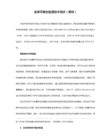

最新金士顿DT 101 G2 U盘群联主控2251 MPALLv3.16.00量产教程最近新买的金士顿DT 101 G2 U盘用老版本的群联检测工具GETinfo如getinfo v3.2.9.2会不认识MP的版本,一般会显示为MP v 48.30.30,而使用新版本的如GETinfo v3.5.7.2会显示MPALL v3.13.0B或MPALL v3.12.0A等。
而这些版本网上都无释出版本的量产工具,怎么办呢,很多人都不知道该怎么选择量产工具的版本了。
这里根据我成功的量产经验分享给大家:首先用新版的GETINFO获得相应的出厂数据,其中包括关键的主控版本固件版本和日期,VID PID编号,量产工具的版本等。
主要就是要量产工具的出厂版本和主控版本。
要是是MPALL v3.13.0B或12的话,就可以使用以下教程,要是是MPALL v3.09或3.08的话请使用MPALL v3.08量产工具量产即可。
本教程适用于2010年后主控版本的金士顿DT101 G2 8G 16G 群联主控U盘。
我新买的金士顿DT101 G2 8G U盘getinfo信息如下:(新版getinfo.exe在下面的MP 3.16版本量产工具中就有)经试验低于和包括MPALL V3.14以下的版本都不好使,我使用MPALL V3.20也不行,最后找到群联UP19 MPALL v3.16.00修改版本量产成功,点击链接即可下载。
量产工具下载后解压,找到文件里面MPParamEdit_F1.exe执行它,直接OK确定然后如下配置:先选择简体中文,注意主控版本要与你getinfo里面获取的版本一致。
我这里选2251-50FC1 FC2根据getinfo里一样选择01VID PID填入getinfo里一样,填入制造商名称和产品名称(这里可以随便填写)选择好你的ISO WINPE镜像的路径,我的直接放在D盘根目录下注意:千万不要选择烧入固件。
U盘量产操作指引一在量产前准备:1,主控为群联的支持量产的U盘,我们推荐Kinston DT101 G2、Kingston DataTraveler G3、DT Mini Fun这三款U盘,建议到“U盘之家”购买;2,U盘量产工具,我们推荐群联Phison最新量产工具MPALL v3.29.0B(由美的总部提供)。
二U盘量产步骤我们以DataTraveler G3为例,演示一次量产全过程。
1,拿到新购买的U盘和量产过的U盘,我们首先要对其进行恢复,使其能够被量产。
插入U盘,打开量产工具MPALL_F1_9000_v329_0B.exe,点击Update,我们在左边能看到U盘相关信息;2,打开右上角复选框,选择”DataTraveler G3恢复.ini”,然后点击“Start”,执行恢复动作;3,恢复过程中,会弹出提示,单击OK继续进行恢复动作;4,恢复完成后,可看到如下界面,点击“Close”,拔出U盘,那么我们的U盘可以进行量产了;5,重新插入U盘,并重新打开MPALL_F1_9000_v329_0B.exe量产工具,点击“Update”,可看到如下界面;6,然后在右上角复选框选择“DataTraveler G3量产.ini”,单击“Setting”;7,在弹出的对话框上选择“Basic Setting”和“Load Last Setting”,然后单击“OK”;8,在弹出的界面中的CD-ROM Image处,单击浏览按钮;9,在弹出的界面中“File Of Type”处,选择“ISO File”,然后找到标准化映像,最后点击“Open”打开10,点击“Save”,然后点击右上角关闭按钮,关闭对话框;11,点击“Start”,开始量产;12,量产成功后,如以下界面所示,至此,我们的量产工作就完成了;。
金士顿16gU盘量产成功DT101G2教程
第一次买较大U盘量产,以前只量产过8G以下各类U盘,所以心里没底论坛和网上搜索诸多相关教程,其中一篇引起我的注意,上面有一注意事项吸引眼球“注意:不要按官方教程,选择烧入固件选择必挂”后分析得知不是吓唬人因为官方提供的那个固件信息是MP3的固件信息哈哈U盘烧入指定挂掉。
在此万分感谢提供此经验的网络人士!
下面我把量产重要步骤说明下:
一、插入U盘打开软件检测U盘ChipGenius(点击这里下载芯片检测工具)
设备名称: [H:]USB Mass Storage Device(USB Device)
PNP设备ID: VID = xxxx PID = xxxx
设备序列号: 00xxxxxxxxxxxxx
设备类型: 标准USB设备 - USB2.0高速
芯片制造商: phison(群联)
芯片型号: PS2250
产品制造商: kingston
产品型号: Device
二、按照“芯片制造商: phison(群联)芯片型号: PS2250”找到相应工具(点击这里可下载到)
三、按教程操作
按顺序抓图如下并注明重点,我想看图最直观注意里边做的提示!。
金士顿Kingston--DT-101-G2-8G-U盘量产“光盘(usb-cdrom)+U盘模式”设备名称: [J:]USB Mass Storage Device(Kingston DT 101 G2 USB Device)PNP设备ID: VID = 0951 PID = 1642设备序列号: 001CC07CEE8BBB50A91C0141 设备版本: PMAP设备类型: 标准USB设备- USB2.0高速芯片制造商: phison(群联)芯片型号: PS2250产品制造商: Kingston产品型号: DT 101 G2只要你的Kingston DT 101 G2 8G U盘符合上述条件中的:PS2250芯片,VID=0951,PID=1642,设备版本:PMAP就行了,本设置中,为量产光盘(usb-cdrom)+U盘模式的配置,如果不是这样量产,请参照其它量产工具解压缩本程序后,只需要设置一处就OK了,Kingston DT 101 G2 8G U盘量产“光盘(usb-cdrom)+U盘模式”成功双击启动量产程序!!出现如图,点setting选择如下图所示:只需要更改“CD-ROM image”就可以了,点那两个小点(下图右下角)点2个小点浏览镜像,如下图,找到你的镜像位置[更改的镜像文件可以是网上下载下来的可启动的任一光盘镜像(如:winPe,win98,winme,winXP,vista,win7,win2003server,w in8),当然也可以是自己做的可启动任一光盘镜像。
],文件类型可以是ISO,请在文件类型选择ISO,打开即可!此时,记住保存点save保存,点save as 另存一个配置,如li,保存后,点cancel,根据经验最好另存一个配置,返回后,在MP.ini那里选择你刚存的配置文件,此处选li.ini,如果不能更改,请在前面的方框中的√去掉就可更改了!如果看不到你的U盘,请点击Update,然后点start,正常的情况下,有可能(不一定弹出,第一次量产不弹出,第二次就会弹出)如下图(出现那个对话框是因为你配置里选择了Preformat(预格式化),这时候提示你拔下U盘,然后再插上点【确定】就可以继续完成下面的步骤。
金士顿4G旋转U盘DT 101 G2金士顿8G旋转U盘DT101 G2量产前用ChipGenius是检测不出芯片信息的.但用GetInfo 可以查出如图(MPALL v3.08 里有,下面有下载地址)1 输入U盘所在的驱动盘符,按read2 主控版本2251-503 MPALL v3.094 固件日期2010年4月20日(新买的U盘嘛)(注意:getinof.exe 识别不到以上的信息,就不要往下操作了,不然U盘会报销。
不是同样的U盘外观,芯片就是一样的)这里我用到的量产工具:MPALL v3.08 进行量产下载地址: /source/2638371重要提示:千万不要烧入固件,我第一个就是这样挂的,结果跑去找老板换了一个,千万不要选择烧入固件否则比挂,嘿嘿配置如下大家看吧:运行MPParamEdit_F1.exeSetting Type 对话框中选择"Basic Setting" "New Setting" 按ok进入,并设置参数如下图我这里保存名字为ZC.ini ,过程不用发吧照着选就行了.然后运行MPALL_F1_7F00_DL07_v308_00.exe ,我们回到主界面:注意画圈的地方选上你刚配置的文件即可;激动的时刻到了Stsrt---------------------------等待中......不报红OK 恭喜你成功!!!有什么问题直接回复;量产成功后信息如下:设备名称: Kingston DT 101 G2速度测试结果摘要:物理操作速度R:21.6MB/s W:6.4MB/s创建文件速度 2.42 ms/file删除文件速度 2.19 ms/file4K随机读写速度R:3.2MB/s W:0.5MB/s512K随机读写速度R:17.7MB/s W:5.3MB/s4K文件复制速度R:0.6MB/s W:0.1MB/s32MB文件复制速度R:13.8MB/s W:4.1MB/s设备名称: USB DISK CD速度测试结果摘要:物理操作速度R:22.6MB/s W:7.2MB/s创建文件速度 2.34 ms/file删除文件速度 5.00 ms/file4K随机读写速度R:2.5MB/s W:0.7MB/s512K随机读写速度R:17.7MB/s W:3.2MB/s4K文件复制速度R:0.8MB/s W:0.1MB/s32MB文件复制速度R:16.9MB/s W:5.3MB/s感觉速度没什么太大的提升,应该是没有烧入固件的原因吧。
金士顿 DT101 G2 8GU盘量产全过程图解(群联篇)首先用ChipGenius或群联量产工具版本选择查看器(APExample\GetInfo)读出U盘的MP ver/固件版本/固件日期版本\控制芯片制造商是群联,芯片型号为ps2250,以便正确选择使用的量产工具。
如下图
1、用芯片无忧或群联量产工具版本选择查看器(APExample\getinfo)读出U盘的“MP ver/固件版本/固件日期”版本
\控制芯片制造商是群联,芯片型号为ps2250,以便正确选择使用的量产工具。
如下图1
这是从群联量产工具版本选择查看器(APExample&GetInfo)检测到的U盘参数,下面填写量产配置文件时要用到!2、我使用的量产软件是: MPALL v3.12
打开“MPALL v3.12”中的“MPParamEdit_F1.exe”(注:MPParamEdit_F2.exe一般用于OEM量产),看下图设置吧!
初次使用可选高级设置和最新设置,再次使用可选载入原来设置并保存的文件
3、第一项“IC _FW”选项页设置见下图:
4、第二项“Flash Setting”:设置见下图:
页码
3/7
个可移动盘,可如下设置:
7、第五项“Other Setting”,我没有使用选用。
8、最后可点击右边的“保存”,则自动保存配置信息为“MP.ini”;若点击“存贮为”则保存为自定文件名称的配置文件,以便下次参考,可以省许多事!
9、按以上设置就可以量产了,打开“MPALL_F1_070C_v312_0A.exe”,见下图:
点击“Update”(更新)按钮!以便程序可找到您的U盘驱动器或设备;点击“Start”开始量产。
10、绿条出现,说明量产成功,尽管U盘还在不停地闪,不管它,拔出U盘再重新插入,就OK了。
11、此时,已经有了CD-ROM和剩余空间做成的U盘。
在我的电脑里的图是这样的,见下图:
*注意:最好不要在Vista/2008/Win7操作系统下进行量产操作,即使您认为这些系统的兼容性很好!
12、如果对原来的量产结果不满意,想再次量产,首先需要量产为原厂设置,然后再量产。
见下面3张图片:
这是第二次量产时的设置
页码7/7
这是第二次量产时,载入上述恢复设置后的监测结果
复原(恢复初始状态)的量产成功。